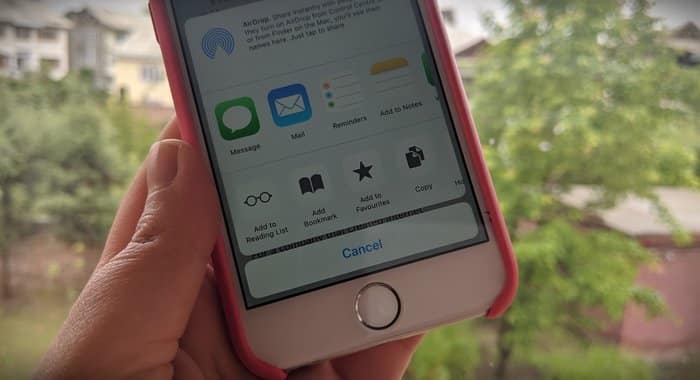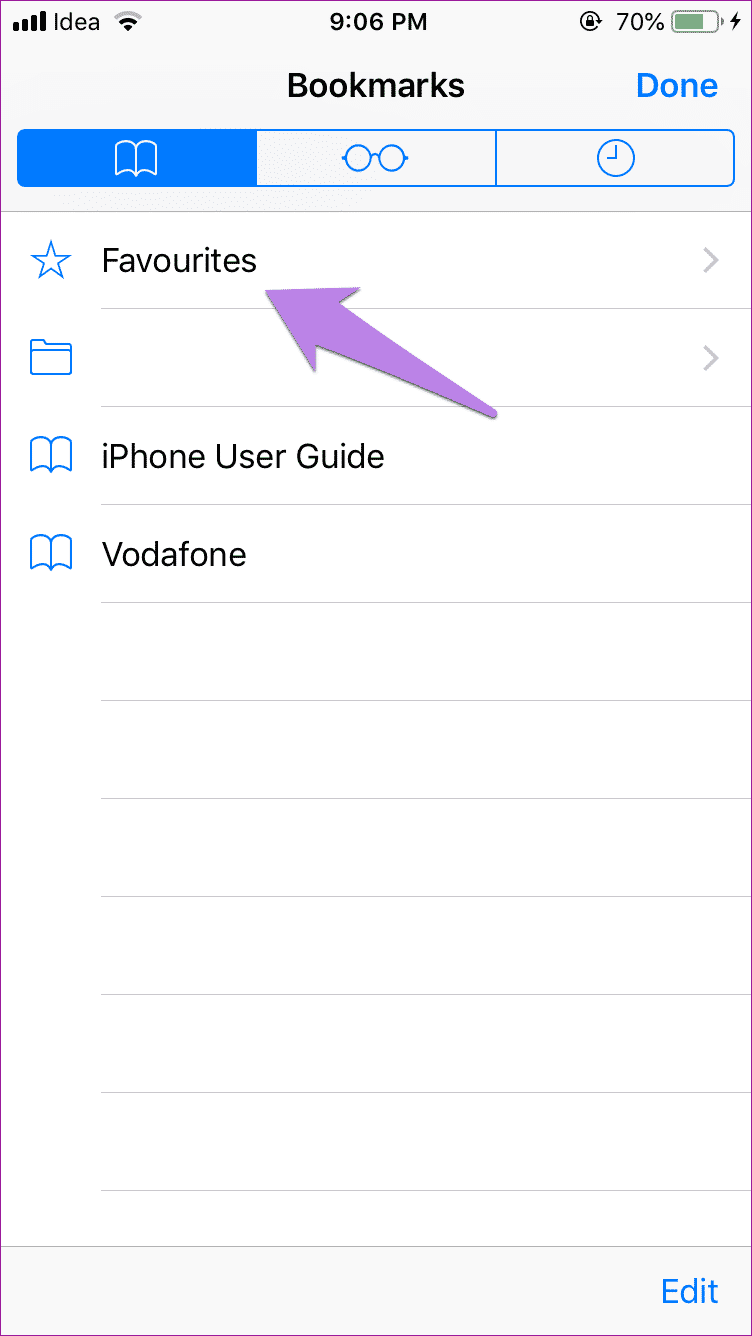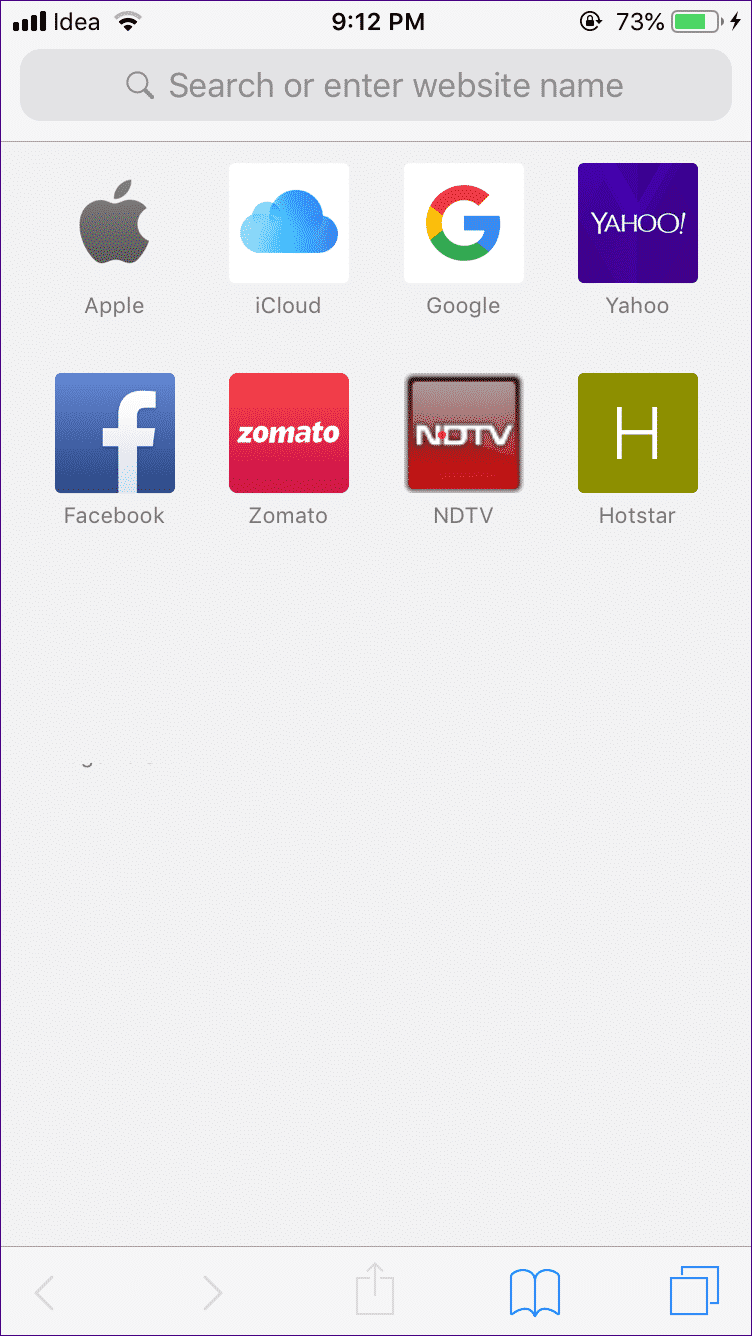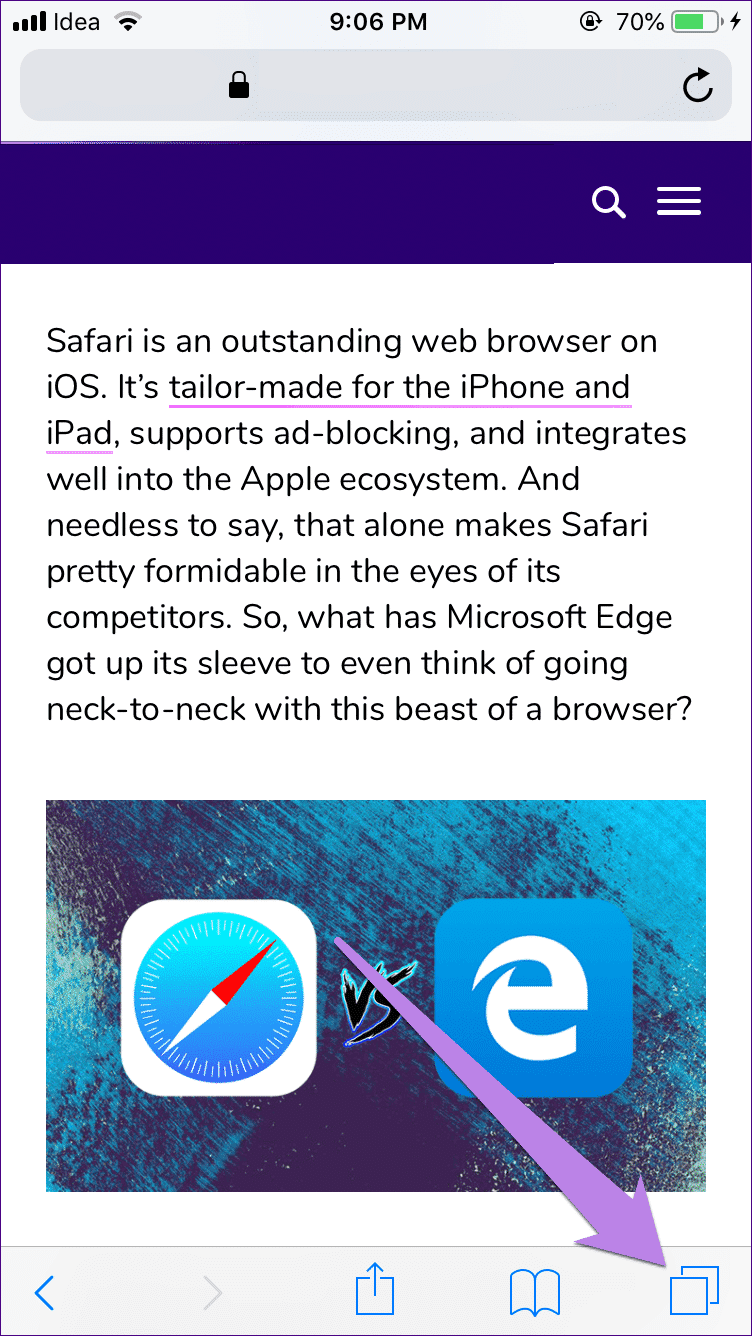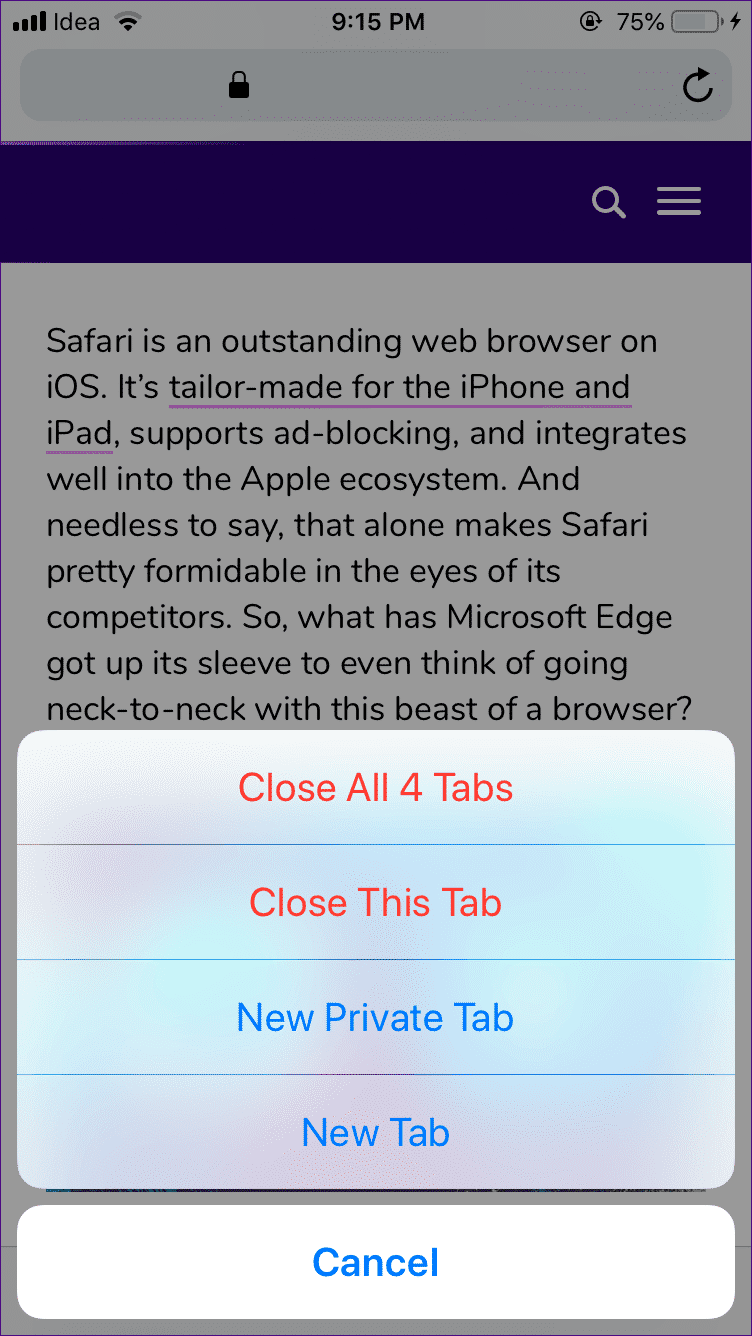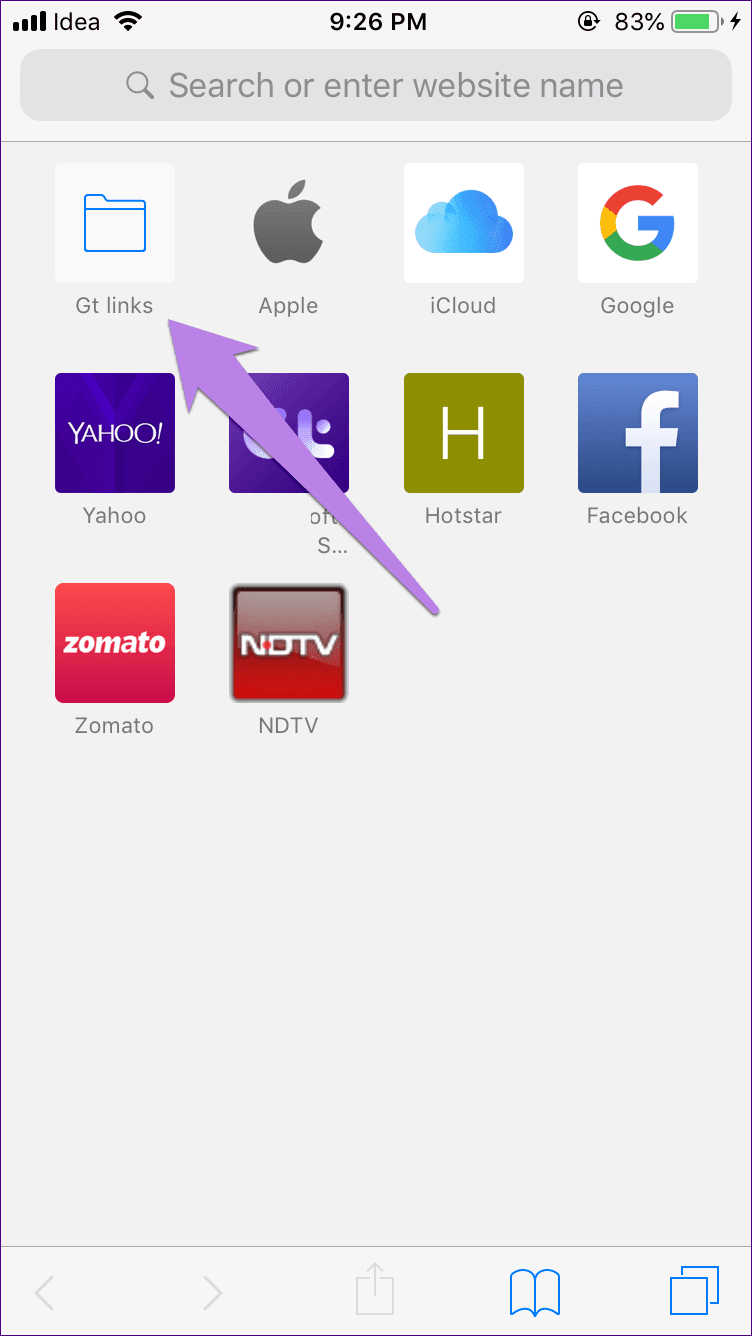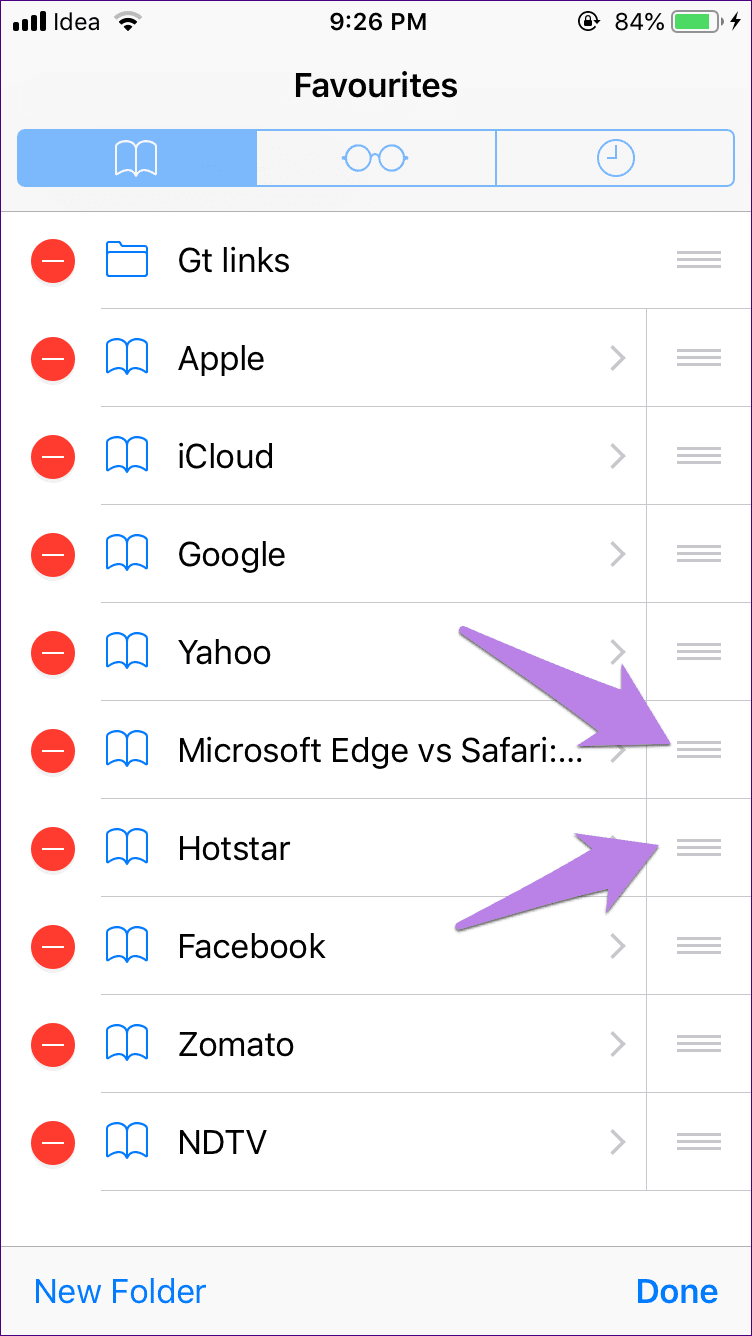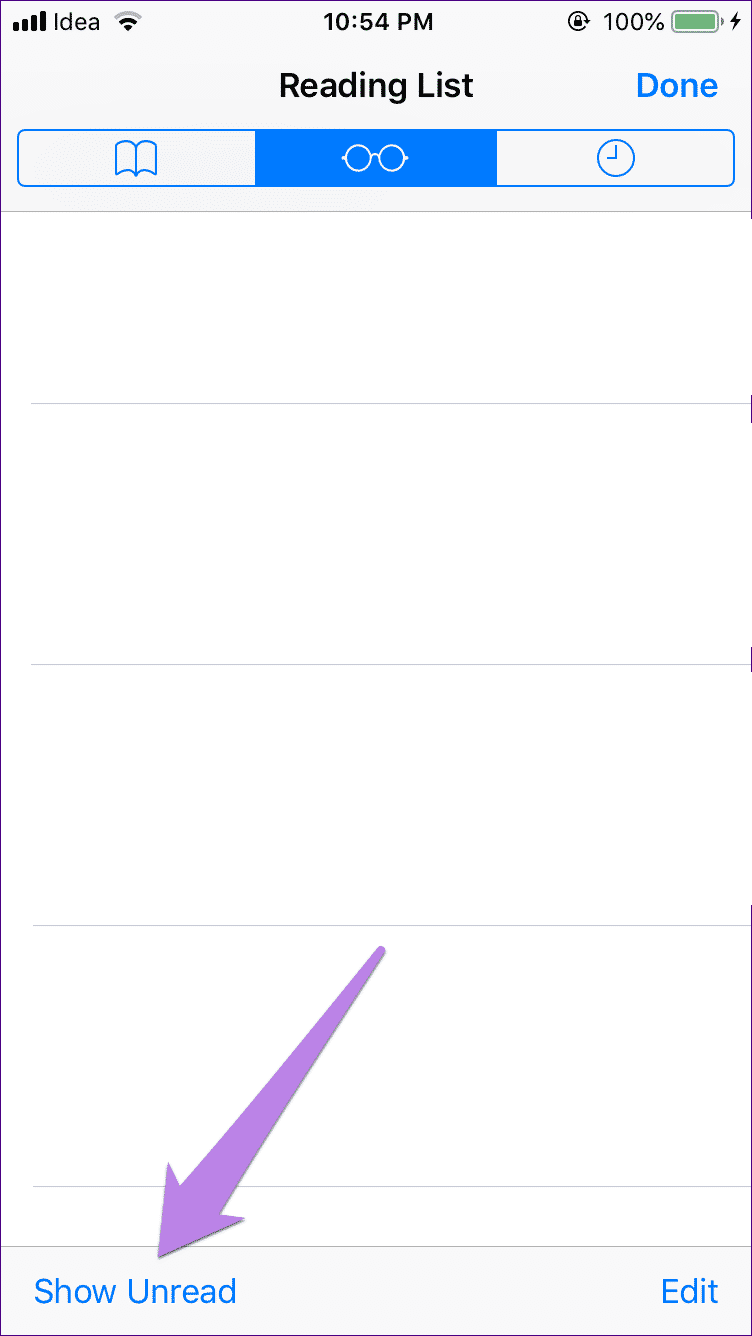ما هو الفرق بين الإشارات المرجعية والمفضلة على Safari
نشعر غالبًا بوضع إشارة مرجعية على موقع مهم للوصول بشكل أسرع في وقت لاحق. لحسن الحظ ، تتيح لنا جميع أنواع المتصفحات وضع إشارة مرجعية على الروابط. ومع ذلك ، كل يختلف في وظائفه. على سبيل المثال ، في حين أن البعض يقدم وسيلة مزامنة للإشارات المرجعية لعرضها عبر الأجهزة ، فإن البعض الآخر لا يفعل ذلك.
وبالمثل ، تقدم بعض المتصفحات خطوة للأمام وتقدم ميزات إضافية متعلقة بالإشارات. خذ حالة متصفح Safari على iPhone و iPad و macOS. يمكنك الحصول على ثلاث ميزات لحفظ الرابط – إضافة إلى قائمة القراءة ، إضافة إشارة مرجعية ، وإضافة إلى المفضلة.
كمستخدم ، قد يكون مربكا بشأن أي واحد لاستخدام ومتى. لذلك نحن هنا لحل مشكلتك. في هذا المنشور ، سنخبرك بالفرق بين الإشارات المرجعية والمفضلات في Safari. كنصيحة إضافية ، ستتعرف أيضًا على قوائم القراءة.
لنبدأ على الفور.
أساسيات الإشارات المرجعية والمفضلة
تعمل الإشارات المرجعية على Safari مثل أي متصفح آخر – يمكنك حفظ الروابط فيه. للتنظيم السليم ، يمكنك إنشاء مجلدات مختلفة تحت إشارات مرجعية لتصنيف الروابط الخاصة بك. على سبيل المثال ، يمكنك الحصول على روابط التقنية الخاصة بك في مجلد واحد ، والروابط الرياضية في مجلد آخر ، وهلم جرا.
المفضلة هي فئة مسبقة الصنع تحت إشارات مرجعية. يمكنك تسميته نوعًا خاصًا من مجلد الإشارات المرجعية الذي يُمنح بامتيازات معينة.
أين تجد الإشارات المرجعية والمفضلة
بما أن المفضلة هي واحدة من فئات الإشارات المرجعية ، فستجدها مباشرة تحت الإشارات المرجعية. اضغط على أيقونة المرجعية لعرض المجلدات المختلفة بما في ذلك المفضلة.

التخصص من المفضلة
الشيء الذي يجعل الروابط تحت فئة المفضلة خاصة هي أنها متوفرة على الشاشة الرئيسية لسفاري. أي أن الروابط تحت المفضلة تظهر كاختصارات عندما تفتح علامة تبويب جديدة في متصفح Safari. بفضل ذلك ، يمكنك الوصول إلى مواقع معينة بسرعة بنقرة واحدة أو اثنين.
بالنسبة للمبتدئين ، انقر على أيقونة أقصى اليمين واضغط على أيقونة الإضافة لفتح علامة تبويب جديدة.
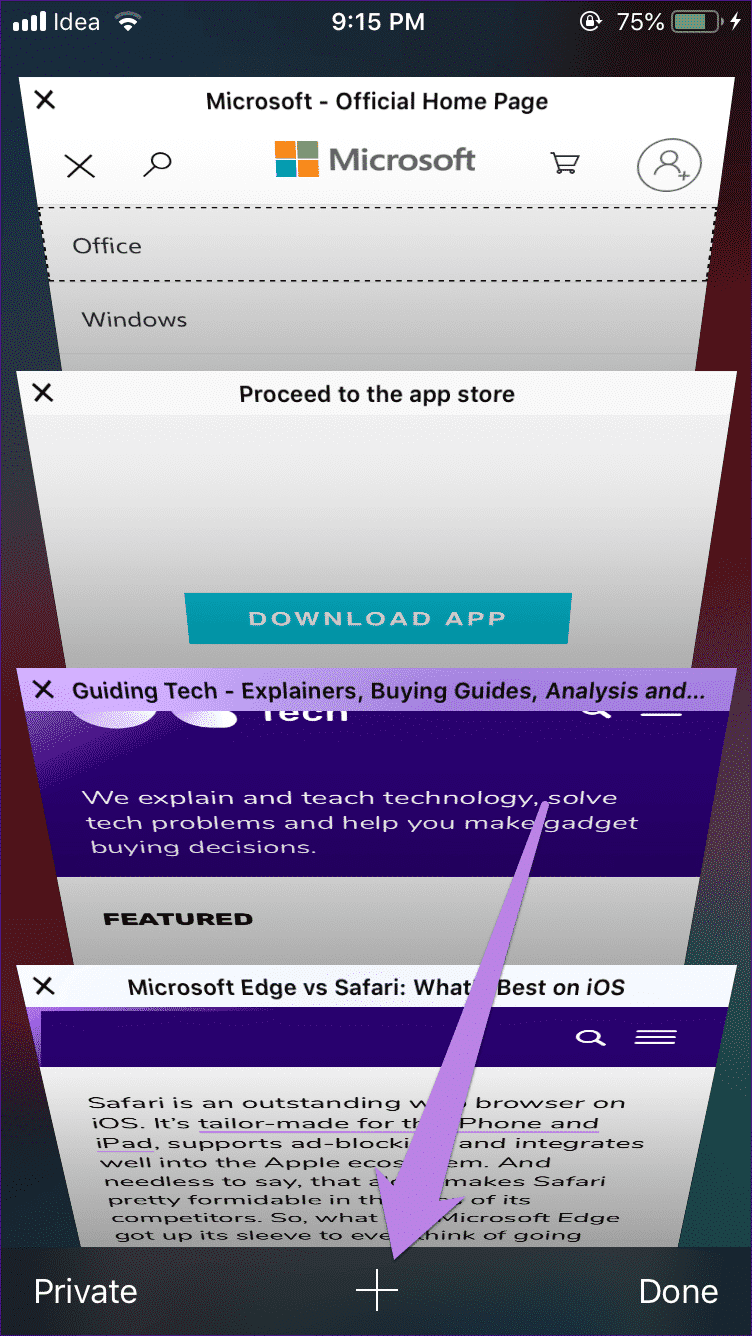
بدلاً من ذلك ، اضغط مع الاستمرار على أيقونة أقصى اليمين وحدد علامة تبويب جديدة من القائمة.
هل تدعم المجلدات الفرعية
نعم فعلا. مجلد المفضلة ، على غرار أي مجلد مرجعي آخر يرث جميع ميزات الإشارات المرجعية. وهذا هو ، يمكنك إنشاء مجلدات فرعية في ذلك أيضا. ومع ذلك ، سيظهر المجلد الرئيسي فقط على شاشة علامة التبويب الجديدة. يجب عليك النقر عليه لإظهار الروابط الأخرى.
فرز الروابط
على غرار العلامات ، لا تحصل على تفضيلات الفرز مثل الأبجدية والأكثر زيارة ، وما إلى ذلك في المفضلة. يجب عليك سحب ونقل الروابط يدويًا لتغيير موضعها في القائمة. للقيام بذلك ، انقر فوق الزر “تحرير” متبوعًا بسحب أيقونة شريط الثلاثة.
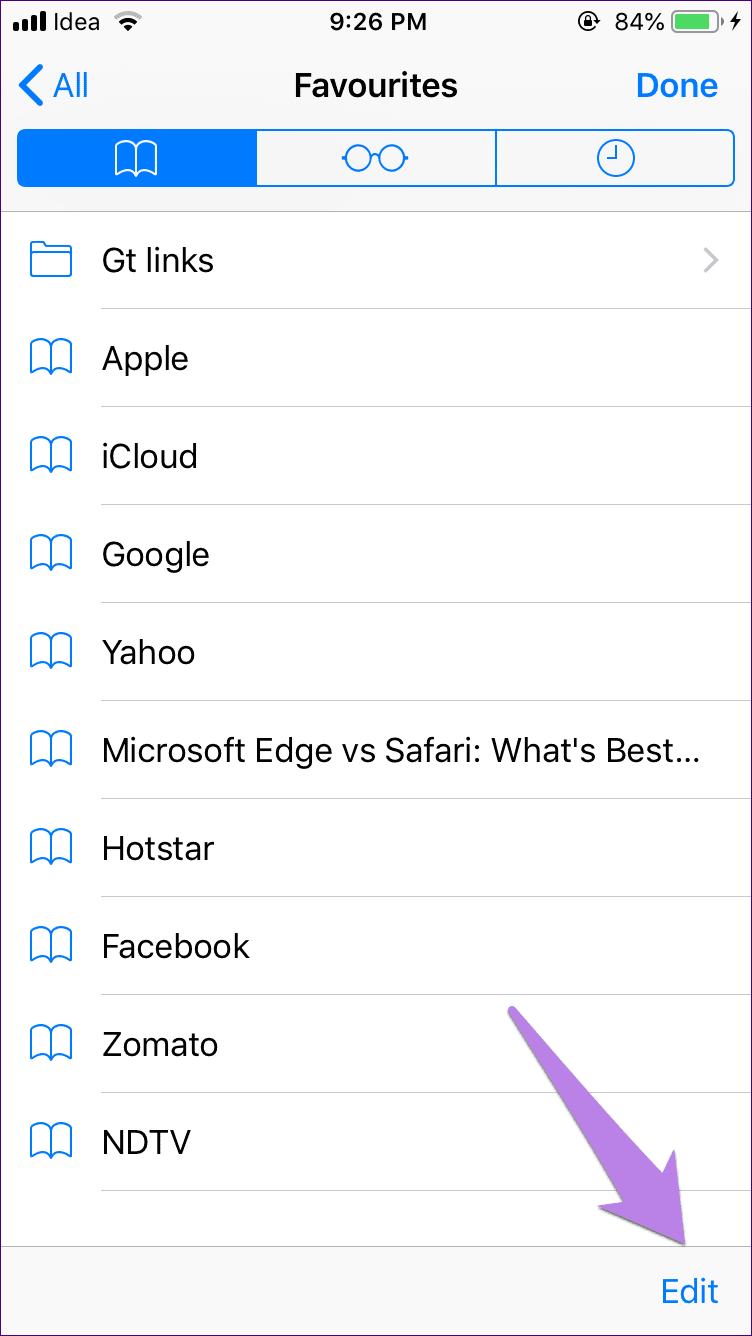
ومع ذلك ، نظرًا لأن المفضلات متوفرة على شاشة علامة التبويب الجديدة أيضًا ، يمكنك تغيير موضعها أيضًا. فقط اضغط مع الاستمرار ، واسحب إلى موقع جديد. سينعكس التغيير في الموضع تحت الإشارات المرجعية.
مزايا وقيود استخدام المفضلة
إذا كنت لا تحب اسم مجلد المفضلة لسبب ما ، فلا يوجد شيء يمكنك القيام به حيال ذلك. ذلك لأنه لا يمكن إعادة تسمية المجلد.
بخلاف ذلك ، ليس هناك قيود كبيرة على استخدام مجلد المفضلة لأنه يحتوي على جميع ميزات الإشارات المرجعية. ومع ذلك ، هناك عيب في أن أي شيء تضيفه في المفضلات سيظهر على شاشة علامة تبويب جديدة ، وهي ميزة أيضًا.
متى تستخدم المفضلة والإشارات المرجعية
استخدم المفضلات لحفظ الروابط التي تصل إليها يوميًا أو بانتظام. على سبيل المثال ، إذا كنت قارئًا منتظمًا لـ أحلى هاوم ، فيجب عليك إضافته في المفضلة. وبالمثل ، إذا قمت بفحص موقع ويب إخباري يوميًا ، فستكون المفضلات مكانًا رائعًا لإضافته أيضًا.
لا تملأ المفضلات بروابط ستستخدمها مرة واحدة كل فترة. لمثل هذه الروابط ، استخدم الإشارات المرجعية العادية أو قم بإنشاء مجلد منفصل تحت الإشارات المرجعية.
نصيحة إضافية: ما هي قائمة القراءة في سفاري
كما يوحي الاسم ، تحتوي قائمة القراءة على جميع الروابط التي تريد قراءتها في المستقبل. يمكنك إضافة عناصر ، وقراءتها لاحقًا ، ثم إزالتها من القائمة بمجرد قراءتها.
تختلف قائمة القراءة عن كل من الإشارات المرجعية والمفضلة. في حين أن السابق يحتوي على الروابط التي قد تحتاجها في مكان ما في المستقبل ، فإن المتاجر الأخيرة تزور مواقع الويب بانتظام. على العكس من ذلك ، فإن قائمة القراءة هي موطن للروابط لصفحات الويب التي يمكن قراءتها مرة واحدة فقط.
بالتأكيد ، يمكنك إنشاء مجلد جديد تحت إشارات مرجعية وإضافة مثل هذه الروابط فيه. لكنك لن تحصل على ميزة تتبع قوائم القراءة. بمعنى أنه يحتفظ بعلامة تبويب على المقالات التي قرأتها وتلك التي لم تتم قراءتها بعد.
علاوة على ذلك ، لا تضيف قائمة القراءة رابط موقع الويب فحسب ، بل إنها تحفظ نسخة من الصفحة بأكملها. لذلك ، حتى لو لم يكن لديك الإنترنت ، يمكنك قراءتها في وضع عدم الاتصال.
تعد قائمة القراءة مثالية للأخبار والمقالات الطويلة التي لا يمكنك قراءتها بسرعة عندما تتعثر عليها بسبب حجم النص. لذلك يمكنك حفظها لقراءة عندما تحصل على الوقت.
نصائح سريعة لإدارة المكتبات في سفاري
فيما يلي بعض النصائح المفيدة لاستخدام الإشارات المرجعية في Safari.
في شاشة الإشارات المرجعية ، اسحب لأسفل للكشف عن شريط البحث. استخدامه للعثور على المواقع المفضلة لديك بسرعة.
اسحب لليسار على أي عنصر في الإشارات المرجعية والمفضلة وقائمة القراءة لحذفه.
يمكنك إنشاء مجلد داخل مجلد فرعي أيضًا.
في شاشة علامة التبويب الجديدة ، انقر مع الاستمرار فوق اختصار ارتباط لتحريره أو حذفه.
استخدام بحكمة
الآن بعد أن عرفت الفرق بين خيارات التوفير الثلاثة ، فقد حان الوقت لاستخدامها بكفاءة. للتلخيص ، استخدم الإشارات المرجعية للارتباطات طويلة الأجل ، والمفضلات للارتباطات اليومية الاستخدام ، وقائمة القراءة لقراءة المقالات لاحقًا.